Cómo ocultar la información personal en la pantalla de inicio de Windows 10

Si alguna vez hemos iniciado sesión en Windows 10 con nuestra cuenta personal de Microsoft, esta siempre aparecerá en la pantalla de inicio de sesión. Esto es algo poco importante si es un ordenador personal que solo usamos nosotros o que no nos importa que vea nuestra cuenta de correo cualquier otra persona que tenga acceso a el, pero si por ejemplo, es el ordenador del trabajo quizá no queramos que cualquiera con acceso a ese equipo pueda ver nuestra dirección de correo electrónico. Por este motivo, gracias a los chicos de Softzone, te explicamos cómo desactivar la visualización de esa información.

Este método también es válido para cambiar el nombre de usuario que se muestra en la pantalla de inicio de sesión, no solamente si usamos una cuenta de Microsoft para iniciar sesión.
¿Cómo lo desactivo?
Lo primero que tienes que saber es que es un proceso bastante sencillo, pero se realiza desde el editor de registro del sistema, por lo que hay que tener especial cuidado al realizar el cambio, ya que cualquier pequeño fallo puede desestabilizar o inutilizar el sistema, y tocaría volver a instalarlo de nuevo.
Para acceder al editor de registro debemos pulsar la combinación de teclas Windows+R, y en el cuadro de texto que aparece escribir regedit. Al realizar esta acción, aparecerá una ventana en la que veremos algunas carpetas con nombres como HKEY_CLASSES_ROOT. Esto que vemos es el Editor de Registro de Windows.
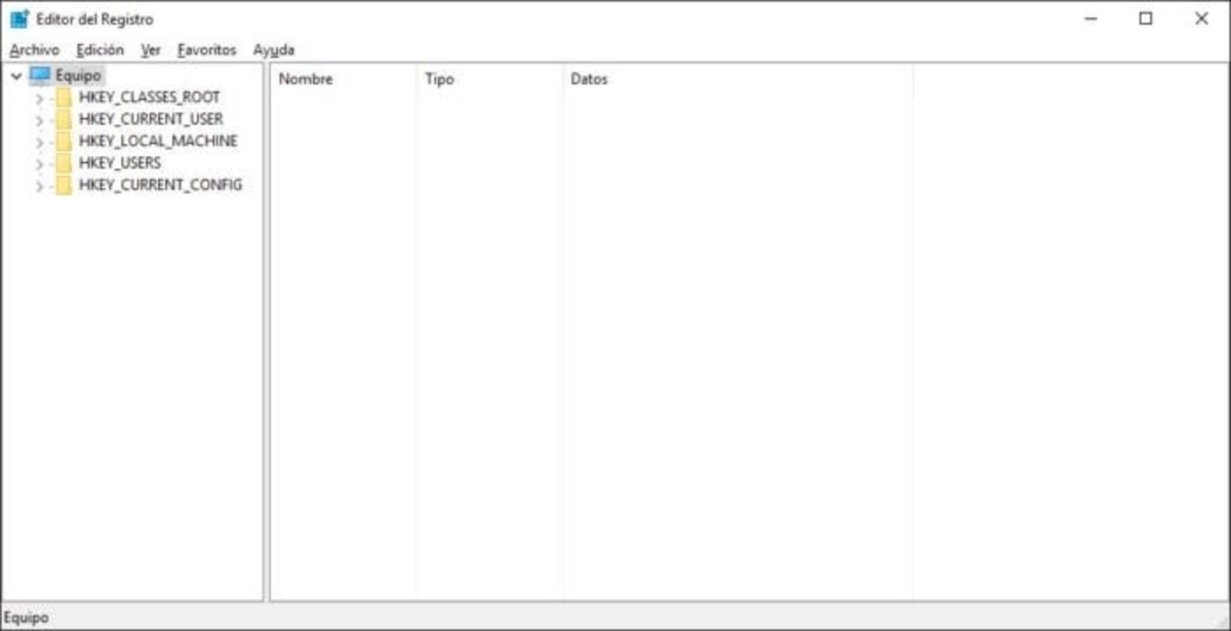
Una vez ya en el editor, debemos dirigirnos a la carpeta System, que se encuentra en la ruta:HKEY_LOCAL_MACHINE/SOFTWARE/Microsoft/Windows/CurrentVersion/Policies/System
En esa carpeta, buscamos el archivo DontDisplayLastUserName. Cuando encontremos este archivo, hacemos doble clic con el botón izquierdo para que se abra una pequeña ventana.
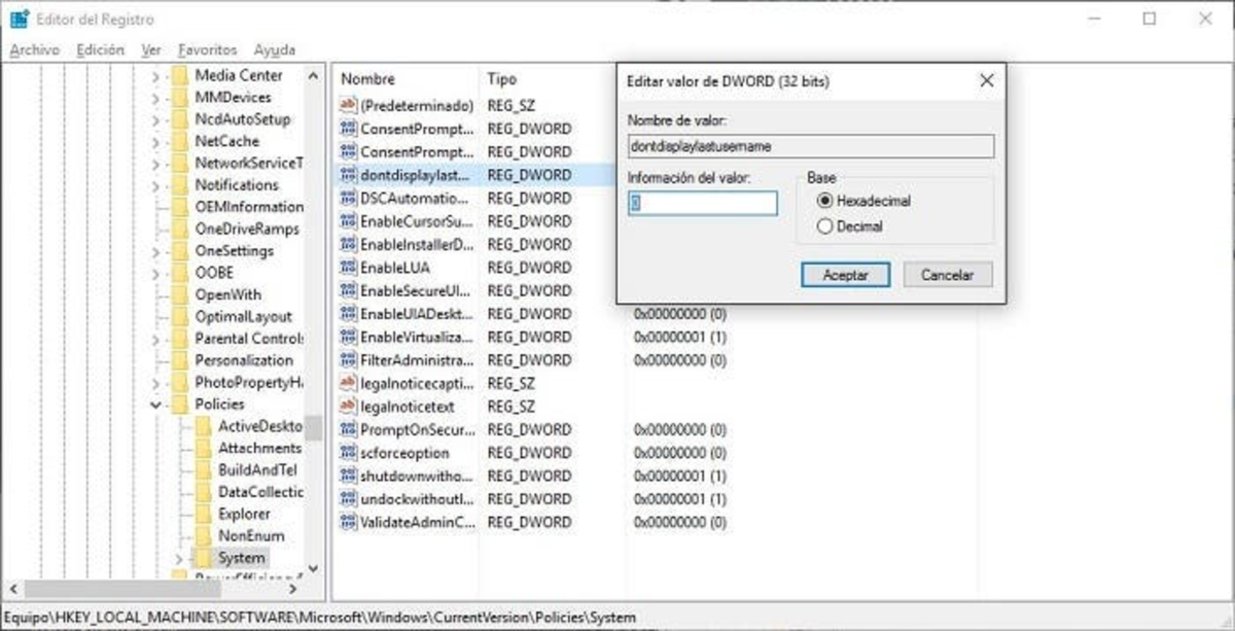
Como podemos ver, por defecto el valor que trae es cero. Debemos cambiar este valor a 1. Al realizar esta acción, nos aparecerá un nuevo archivo en la misma carpeta. Este archivo tomará el nombre de DontDisplayLockedUserID, el cual también precisa de una modificación. Realizamos el mismo proceso y en el cuadro de texto Información del valor esta vez lo ponemos a 3.
Una vez hecho esto, reiniciamos el sistema y comprobamos que, efectivamente, ya no sale la información personal en la pantalla de inicio de sesión, por lo que habrá que escribir el nombre de usuario o la cuenta de Microsoft, con la contraseña correspondiente, que teníamos para poder iniciar sesión.
Si en algún momento deseas volver al estado anterior, basta con repetir este mismo proceso y cambiar el valor de los dos archivos anteriores a 0.
¿Qué te parece el artículo? ¿Te ha resultado útil? ¡Déjanos un comentario!
Quizá te interese:
- Optimiza tu sistema sin instalar ningún software
- Cómo saber si tu disco dura utiliza GPT o MBR y cómo cambiarlos